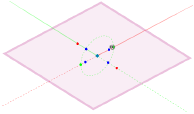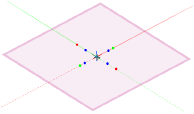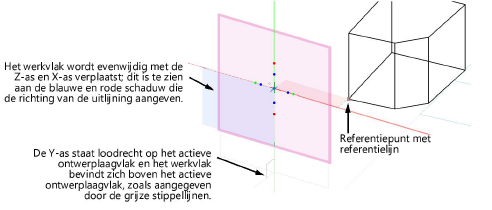Het werkvlak aanpassen
U kunt het werkvlak aanpassen door middel van de controlepunten rond de assen of door middel van de Werkvlakcommando’s.
Controlepunten van het werkvlak
Gebruik de controlepunten om het werkvlak langs de X-, Y- of Z-as te roteren of om het nulpunt te verplaatsen. In een geroteerd 2D/Planaanzich is het wel mogelijk om het werkvlak te verplaatsen, maar niet om het te roteren (Vectorworks-uitbreidingsmodule vereist). Zie Het plan roteren.
Om het werkvlak aan te passen door middel van de controlepunten:
1. Activeer het gereedschap Selectie in het palet Basisgereedschappen.
2.In een 3D-aanzicht selecteert u het werkvlak door op de rand of op een van de assen te klikken. Indien er nog geen werkvlak actief is, dubbelklikt u op een ruimtelijk object om het werkvlak te activeren waarop het object werd gecreëerd.
Let op: de controlepunten zijn pas zichtbaar wanneer het werkvlak geactiveerd én geselecteerd is. De controlepunten van objecten in de tekening worden tijdelijk verborgen om verwarring te voorkomen.
3.Rond de assen van het werkvlak verschijnen gekleurde controlepunten.
Op elke as liggen twee controlepunten waarmee de rotatie van de twee andere assen kunt bepalen. Rode controlepunten dienen om rond de X-as te roteren, groene om rond de Y-as te roteren en blauwe om rond de Z-as te roteren. Door de cursor over een controlepunt te bewegen, verschijnt er een rotatiecirkel rond de corresponderende as. Met het diamantvormige controlepunt op het snijpunt van de assen kunt u het nulpunt van het werkvlak verplaatsen.
|
Handeling
|
Omschrijving
|
|
Het werkvlak roteren
|
Klik op een van de controlepunten rond een as. De cursor verandert in een cirkelvormige peil. Beweeg de cursor om het werkvlak rond de geselecteerde as te roteren en klik om de nieuwe positie vast te leggen.
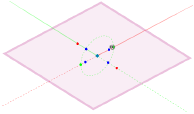
|
|
Het nulpunt van het werkvlak verplaatsen
|
Klik op het middelste controlepunt. De cursor verandert in een kruis. Beweeg de cursor om het vlak te verplaatsen en klik nogmaals om de nieuwe positie vast te leggen.
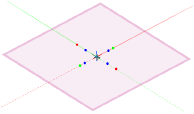
|
4.Om het werkvlak nu te deselecteren, drukt u op de escape-toets of klikt u met het Selectiegereedschap op een plaats buiten het werkvlak. U kunt de huidige positie van het werkvlak bewaren door middel van de menucommando’s of de opties in het Werkvlakpalet.
Gebruik de controlepunten in combinatie met de grijphints van de intelligente aanwijzer om de juiste positie te vinden ten opzichte van andere objecten in de tekening.
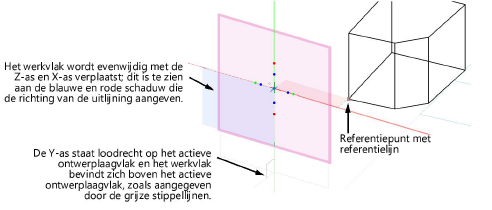
~~~~~~~~~~~~~~~~~~~~~~~~~
Het Werkvlakpalet